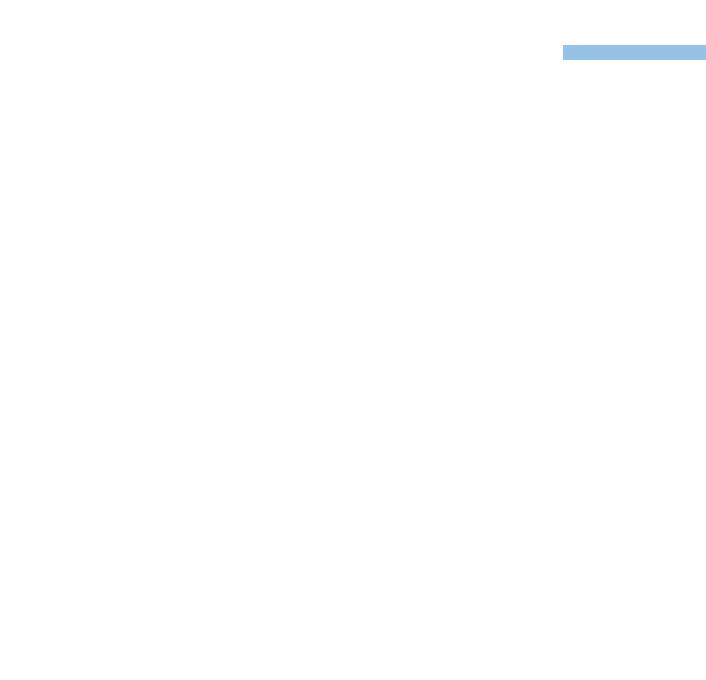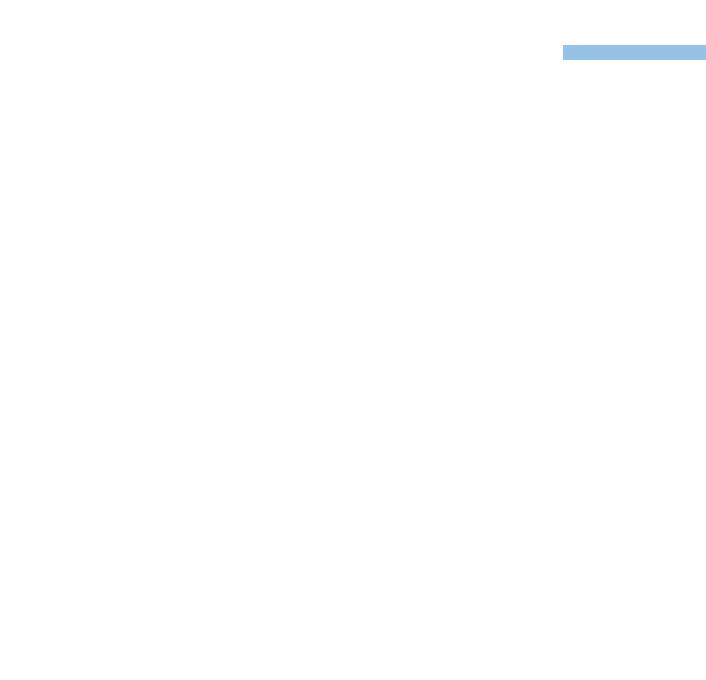
Nederlands
Voorkom schade of defecten
0 Maak een reservekopie van uw bestanden. Houd altijd een kopie beschikbaar van de
originele bestanden die u hebt gedownload naar de hdd. Philips is niet verantwoordelijk
voor gegevensverlies door beschadiging van het apparaat of door het onleesbaar worden
van de vaste schijf.
0 Zorg dat u uw bestanden alleen via de meegeleverde muzieksoftware beheert
(overbrengt, verwijderd, enz.). Zo voorkomt u problemen!
0 Laat de hdd niet vallen en voorkom dat er objecten op de hdd kunnen vallen.
0 Uw hdd niet in contact komt met water of in water ondergedompeld wordt.
Zorg dat de connectoren niet in contact komen met water.Water in het apparaat kan
ernstige beschadiging tot gevolg hebben.
0 Reinig de hdd met een licht vochtige doek. Gebruik geen reinigingsmiddelen op basis van
alcohol, ammoniak of benzeen en geen schuurmiddelen. Dergelijke substanties kunnen de
afwerking van de behuizing van de hdd aantasten.
0 Ingeschakelde mobiele telefoons en krachtige magnetische velden in de omgeving van het
apparaat kunnen interferentie (storing) veroorzaken.
De adapter/oplader gebruiken
0 Gebruik uitsluitend de meegeleverde adapter voor de hdd.Adapters voor andere
elektronische apparaten lijken er misschien op, maar kunnen de hdd beschadigen.
0 De enige manier om de adapter/oplader geheel uit te schakelen is de stekker uit de
wandcontactdoos te halen.
0 Zorg dat er altijd enige ruimte rond de adapter vrij blijft. Gebruik de adapter niet op een plek
waar onvoldoende lucht langs kan stromen, zoals op plank in een wandrek of boekenkast.
0 Houd de adapter altijd aan de zijkanten vast als u deze koppelt of ontkoppelt. Raak het
metalen deel van de plug niet aan met uw vingers.
0 De adapter voor de hdd is een hoogvoltagecomponent en mag daarom nooit worden
geopend, zelfs niet als de hdd uit staat.
77
HDD070 _nld.qxd 4/11/04 16:23 Page 77